- Microsoft Office는 소프트웨어 모음이며 모든 소프트웨어와 마찬가지로 파일 복구는 언젠가는해야 할 일입니다.
- MS Office 프로그램을 복구 할 수없는 경우 아래 지침을 따라야합니다.
- 다른 PC 관련 문제에 대한 도움이 필요하면 다음을 확인하십시오. Windows 10 수정 페이지.
- MS Office에 대한 자세한 내용을 보려면 당사 웹 사이트를 방문하십시오. Microsoft Office 페이지.
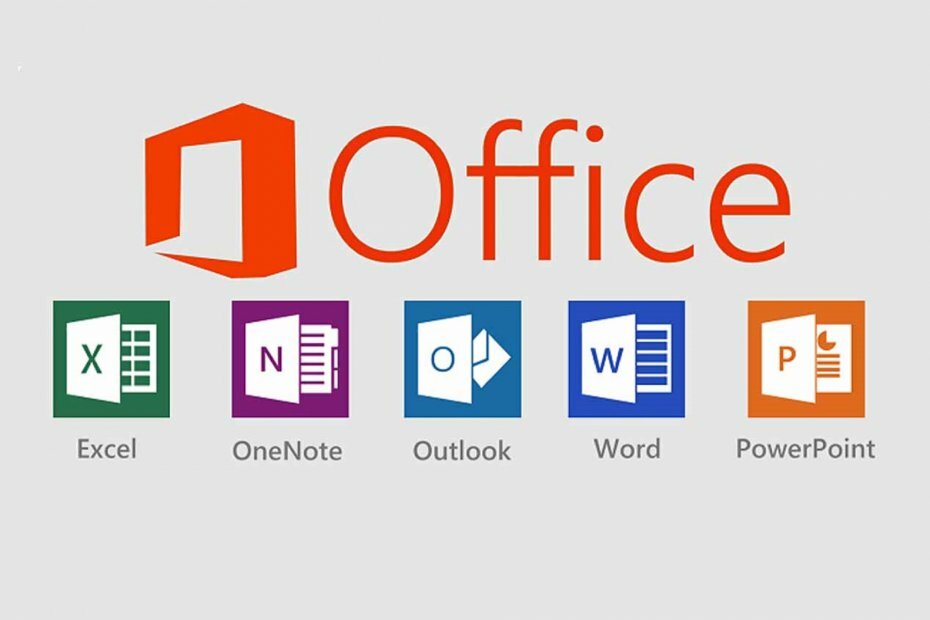
이 소프트웨어는 일반적인 컴퓨터 오류를 복구하고 파일 손실, 맬웨어, 하드웨어 오류로부터 사용자를 보호하고 최대 성능을 위해 PC를 최적화합니다. 3 가지 간단한 단계로 PC 문제를 해결하고 바이러스를 제거하십시오.
- Restoro PC 수리 도구 다운로드 특허 기술 (특허 가능 여기).
- 딸깍 하는 소리 스캔 시작 PC 문제를 일으킬 수있는 Windows 문제를 찾습니다.
- 딸깍 하는 소리 모두 고쳐주세요 컴퓨터의 보안 및 성능에 영향을 미치는 문제 해결
- Restoro는 0 이번 달 독자.
Microsoft Office는 문서 작성과 같은 작업을 수행 할 수있는 강력한 프로그램 모음을 제공합니다. 스프레드 시트, 파일 및 폴더 공유 등 Word, Excel, Access, PowerPoint 및 많은 다른 사람.
때때로 사무실다른 프로그램과 마찬가지로 작동하거나 불안정 해 지거나 그만 일해 정상적인 방식으로. 대부분의 사람들은 문제를 해결하기 위해 컴퓨터를 다시 시작하지만 문제가 해결되지 않으면 복구 해 볼 수 있습니다.
하지만 Office를 복구 할 수 없으면 어떻게됩니까? 이 문제가 발생하는 이유 중 하나는 시스템의 설치 파일이 손상 되었기 때문입니다. 다음은 무엇을해야할지 모를 때 문제를 해결하는 데 도움이되는 몇 가지 해결 방법입니다.
FIX: Office 2007/2010/2013/2016을 복구 할 수 없음
- Office 업데이트 설치
- 쉬운 수정 도구 실행
- Excel.exe가 실행 중인지 확인하고 프로세스를 종료하십시오.
- Silverlight를 제거하고 시스템 복원 수행
- 최신 드라이버 받기
- Office가 설치된 프로그램에 표시되는지 확인
- Microsoft Office 서비스 중지 및 다시 시작
- 이전 Office 클라이언트가 완전히 제거되었는지 확인한 다음 Office를 다시 설치합니다.
1. Office 업데이트 설치
여기에 나열된 다른 솔루션을 사용하기 전에 컴퓨터에서 Office가 완전히 업데이트되었는지 확인하는 것이 중요합니다. 여전히 Office를 복구 할 수없고이 설치 후에도 '작동 중지'오류가 발생하면 다음 해결 방법을 시도해보십시오.
2. 쉬운 수정 도구 실행
Office를 복구 할 수없는 경우 시스템 파일이 손상되었거나 인터넷 연결이 느려서 일 수 있습니다. 초기 문제 해결로 간편 수정 도구를 사용하고 Office를 완전히 제거한 다음 Office를 다시 설치해보십시오.
또한 Microsoft Office 제품군에 특화된 타사 복구 도구를 항상 사용할 수 있습니다.
예를 들어 Stellar Toolkit for File Repair는 모든 MS Office 문제를 즉시 효율적으로 수정하는 소프트웨어 솔루션입니다.
Excel, Word, SharePoint 또는 PowerPoint에 문제가 있는지 여부는 중요하지 않습니다. Stellar Toolkit for File Repair가 작업을 완료합니다.

파일 복구를위한 Stellar Tookit
이 포괄적 인 복구 도구를 사용하여 단 몇 분 만에 Microsoft Office 문제를 해결하십시오.
3. Excel.exe가 실행 중인지 확인하고 프로세스를 종료하십시오.
- 마우스 오른쪽 버튼으로 클릭 스타트

- 고르다 작업 관리자

- 딸깍 하는 소리 프로세스 탭
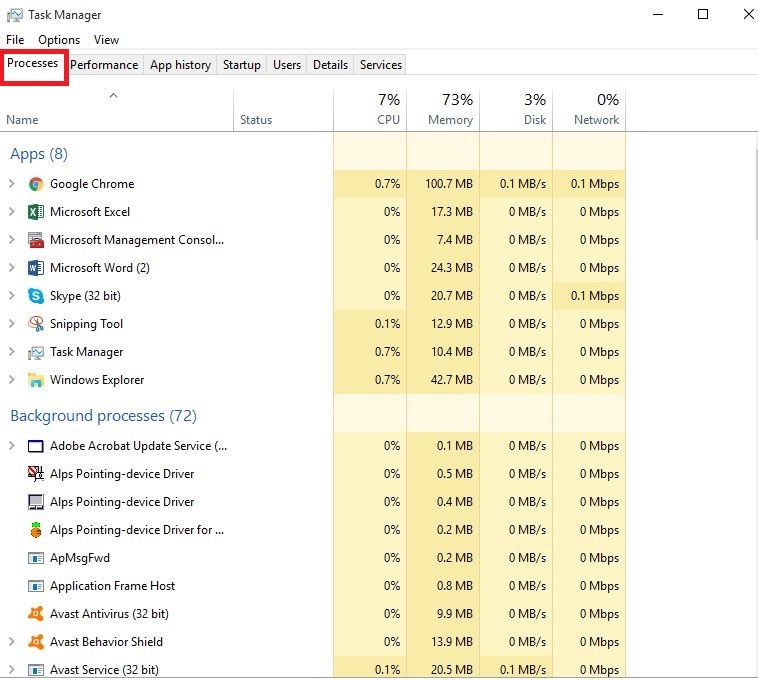
- 찾다 Excel.exe
- 마우스 오른쪽 버튼으로 클릭하고 프로세스 종료
- 프로세스를 종료하고 수리를 다시 시도한 다음 도움이되는지 확인하십시오.
4. Silverlight를 제거하고 시스템 복원 수행
- 마우스 오른쪽 버튼으로 클릭 스타트

- 고르다 프로그램 및 기능

- 찾기 마이크로 소프트 실버 라이트, 마우스 오른쪽 버튼을 클릭하고 제거
- 컴퓨터를 다시 시작하십시오
시스템 검사를 실행하여 잠재적 오류 발견

Restoro 다운로드
PC 수리 도구

딸깍 하는 소리 스캔 시작 Windows 문제를 찾습니다.

딸깍 하는 소리 모두 고쳐주세요 특허 기술 문제를 해결합니다.
Restoro Repair Tool로 PC 검사를 실행하여 보안 문제 및 속도 저하를 일으키는 오류를 찾으십시오. 검사가 완료된 후 복구 프로세스는 손상된 파일을 새로운 Windows 파일 및 구성 요소로 대체합니다.
위의 단계를 수행 한 후 다음을 수행하여 시스템 복원을 수행하십시오.
- 딸깍 하는 소리 스타트
- 검색 필드 상자로 이동하여 입력하십시오. 시스템 복원
- 딸깍 하는 소리 복원 지점 만들기 검색 결과 목록에서

- 관리자 계정 암호를 입력하거나 메시지가 표시되면 권한을 부여하십시오.
- 에서 시스템 복원 대화 상자에서 시스템 복원 그때 다른 복원 지점 선택
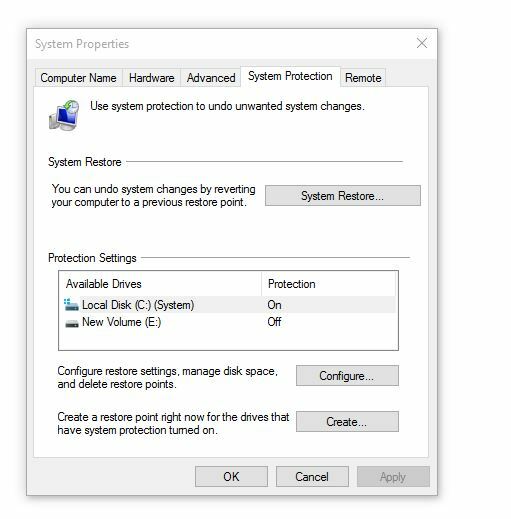
- 딸깍 하는 소리 다음
- 문제가 발생하기 전에 생성 된 복원 지점을 클릭합니다.
- 딸깍 하는 소리 다음
- 딸깍 하는 소리 끝
복원 지점으로 돌아가려면 다음을 수행하십시오.
- 마우스 오른쪽 버튼으로 클릭 스타트

- 고르다 제어판
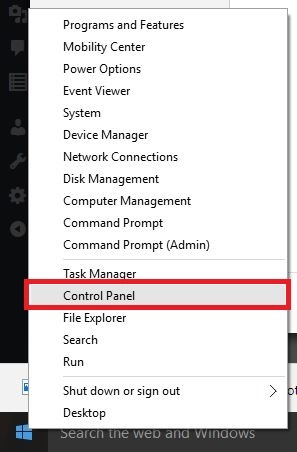
- 제어판 검색 창에 다음을 입력합니다. 회복
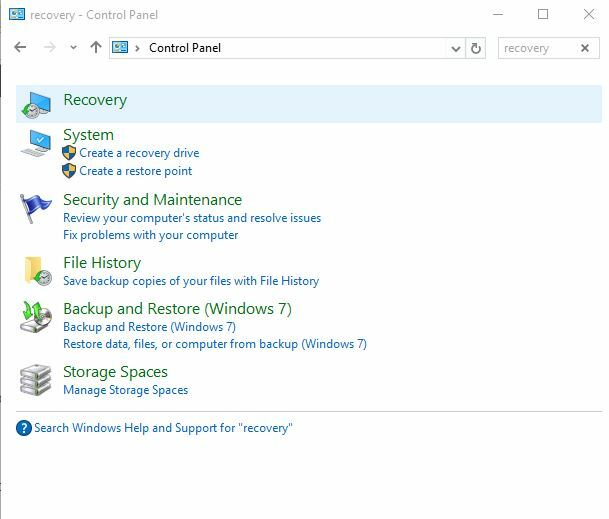
- 고르다 회복
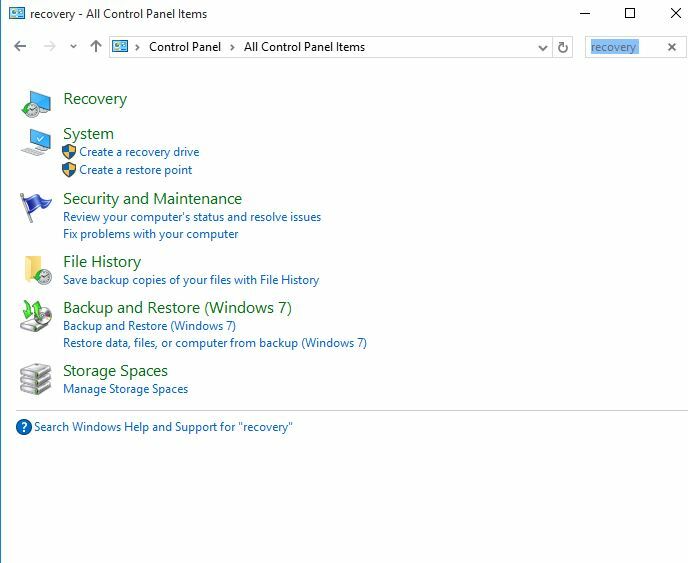
- 딸깍 하는 소리 시스템 복원 열기
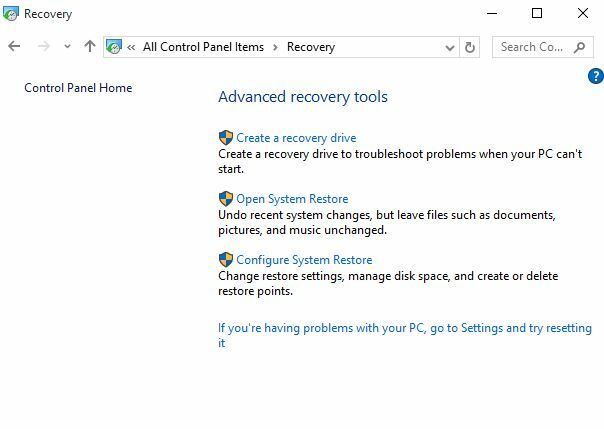
- 딸깍 하는 소리 다음
- 문제가있는 프로그램 / 앱, 드라이버 또는 업데이트와 관련된 복원 지점을 선택하십시오.
- 딸깍 하는 소리 다음
- 딸깍 하는 소리 끝
5. 최신 드라이버 받기
- 딸깍 하는 소리 스타트
- 고르다 설정
- 고르다 업데이트 및 보안
- 고르다 윈도우 업데이트
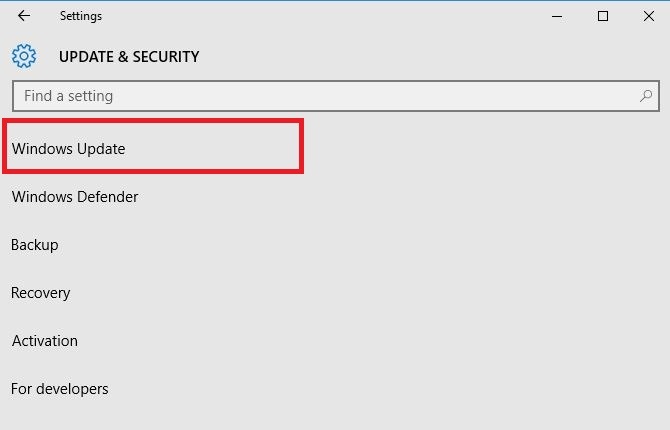
- 딸깍 하는 소리 업데이트 확인. Windows는 컴퓨터에 보류중인 업데이트를 자동으로 설치합니다.
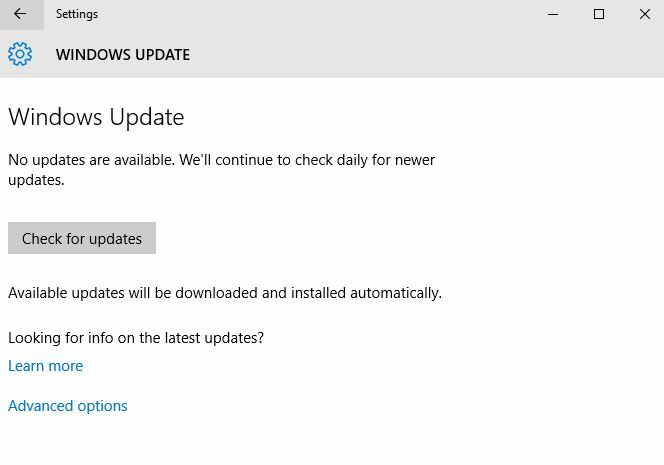
자동으로 드라이버 업데이트
드라이버를 수동으로 업데이트하는 동안 잘못된 버전을 선택하고 설치하면 시스템이 손상 될 수 있습니다. 처음부터이를 방지하기 위해 특수 소프트웨어를 사용하여 자동으로 수행하는 것이 좋습니다.
자동 드라이버 업데이트 프로그램을 사용하면 확실히 시간이 절약되고 최신 드라이버로 시스템을 지속적으로 최신 상태로 유지할 수 있습니다.
⇒ Driverfix 받기
6. Office가 설치된 프로그램에 표시되는지 확인
- 마우스 오른쪽 버튼으로 클릭 스타트

- 고르다 프로그램 및 기능

- 찾기 사무실 목록에서 설치를 복구하십시오
7. Microsoft Office 서비스 중지 및 다시 시작
- 마우스 오른쪽 버튼으로 클릭 스타트

- 고르다 운영
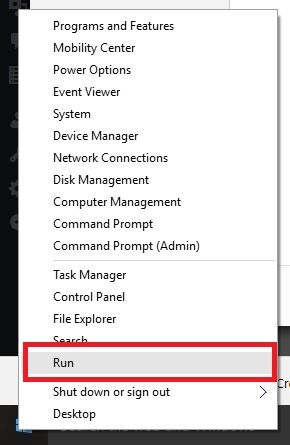
- 유형 서비스.msc
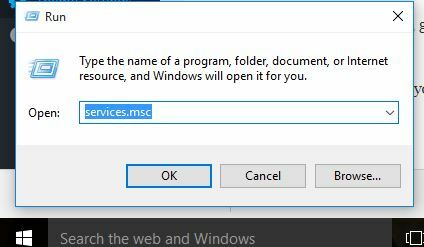
- 에서 서비스 목록, 두 번 클릭 윈도우 인스톨러
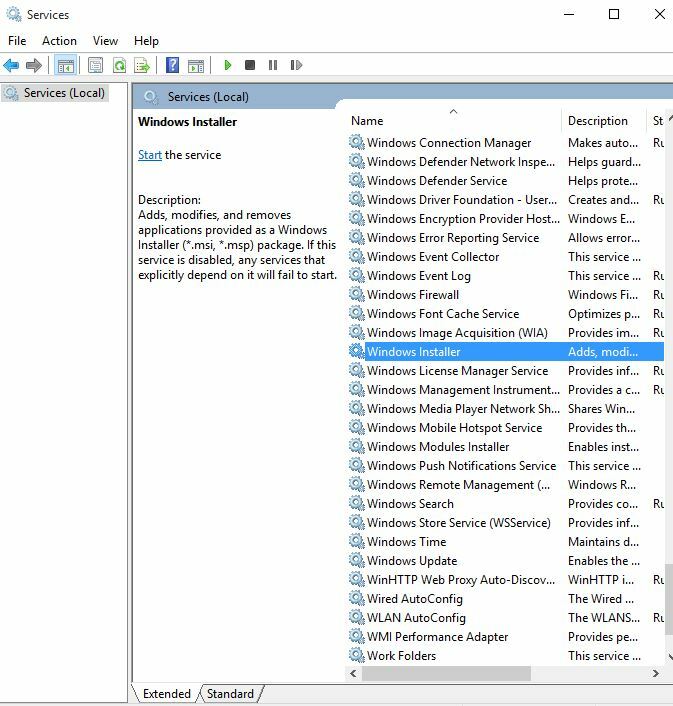
- 에 Windows Installer 속성 대화 상자로 이동 시작 유형 클릭 자동적 인
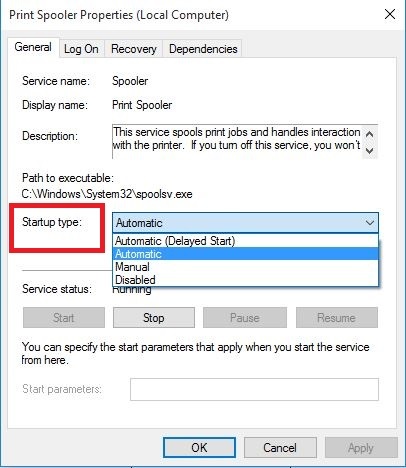
- 딸깍 하는 소리 시작> 적용> 확인 소프트웨어 설치를 시작하려면
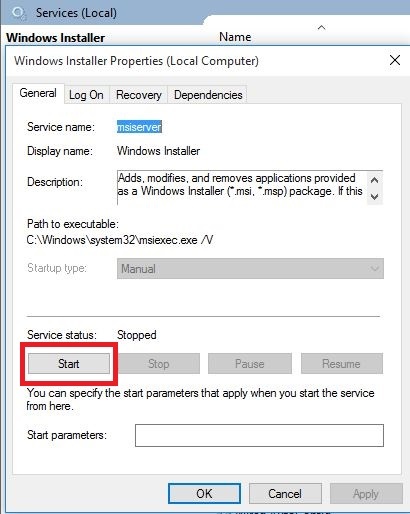
8. 이전 Office 클라이언트가 완전히 제거되었는지 확인한 다음 Office를 다시 설치합니다.
- 마우스 오른쪽 버튼으로 클릭 스타트

- 고르다 프로그램 및 기능

- 딸깍 하는 소리 제거 프로그램
- 목록에 표시된 Microsoft Office가 없는지 확인하십시오.
- 사용 쉬운 수정 도구 Office를 완전히 제거하려면
- Office를 다시 설치하고 도움이되는지 확인
노트 : Windows 업데이트 후에도 문제가 지속되면 그래픽 또는 비디오 카드, 프린터, 키보드 및 마우스와 같은 특정 드라이버를 확인하십시오. 드라이버를 다운로드하거나 장치 제조업체의 웹 사이트에서 직접 설치할 수 있습니다.
노트북이있는 경우 제조업체 웹 사이트에서 특정 모델과 관련된 업데이트를 확인하십시오. 이러한 솔루션이 Office 복구 문제를 해결하는 데 도움이 되었습니까? 아래 댓글 섹션에서 알려주십시오.
 여전히 문제가 있습니까?이 도구로 문제를 해결하세요.
여전히 문제가 있습니까?이 도구로 문제를 해결하세요.
- 이 PC 수리 도구 다운로드 TrustPilot.com에서 우수 등급 (이 페이지에서 다운로드가 시작됩니다).
- 딸깍 하는 소리 스캔 시작 PC 문제를 일으킬 수있는 Windows 문제를 찾습니다.
- 딸깍 하는 소리 모두 고쳐주세요 특허 기술 문제를 해결하는 방법 (독자 전용 할인).
Restoro는 0 이번 달 독자.
자주 묻는 질문
불행하게도. 그러나 무료로 제공되는 Microsoft Office에는 다음과 같은 많은 대안이 있습니다. LibreOffice.
예, 최신 버전의 Microsoft Office 인 Office 365는 온라인 웹 앱 제품군으로도 제공됩니다.
전용 MS Office 복구 도구가 작동하지 않는 경우 한 가지 확실한 대안은보다 일반적인 Windows 10 용 파일 복구 도구.


